最近在练习绘画,无奈技术欠佳,所以我想到了先用PS把彩色图片变成线稿,以方便勾线。在网上看了很多方法,终于找到了一个效果不错的方法,在此也感谢提供这个方法的朋友。

1、首先我们打开PS软件(我用的版本是PSCC),打开一张我们想要处理的图片。
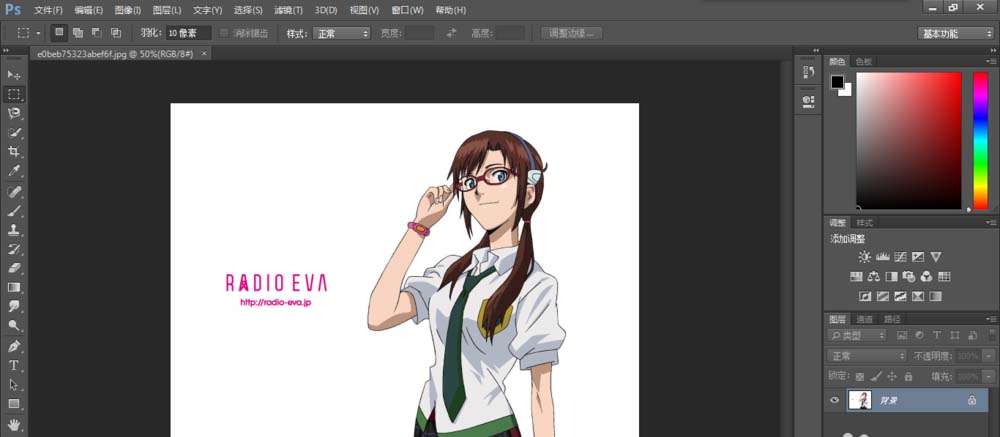
2、接着我们点击菜单栏中的“图像——调整——黑白”或者直接按快捷键Alt+Shift+Ctrl+B,然后我们就可以看到图像变成了黑白的。
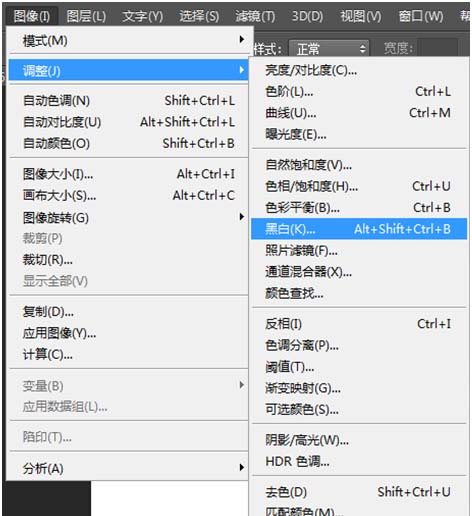

3、接下来我们点击菜单栏上“图层——复制图层”,这时我们就可以看到图层变成了两个,我们用的是新复制的图层。
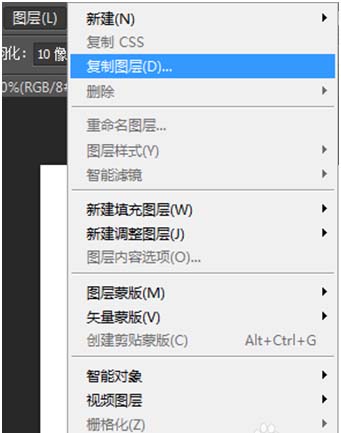

4、然后,我们点击菜单栏上的“图像——调整——反相”或者直接按快捷键Ctrl+I,现在图像的效果就变成了照片的底片一样。
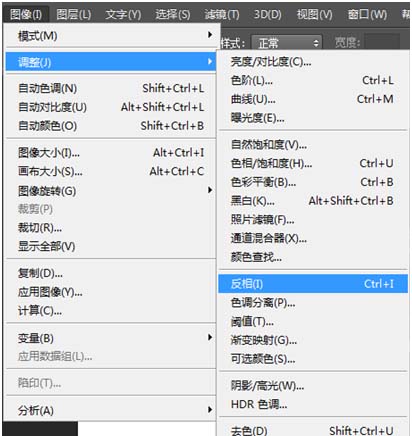

5、在如图所示的右侧的选区,选择颜色减淡。这时,我们看画布上图像就变成了全白的。

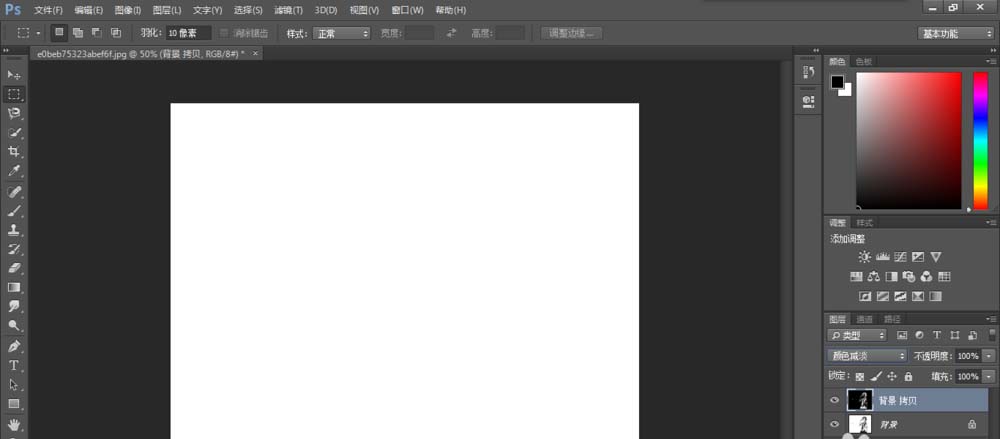
6、这时,我们点击菜单栏的“滤镜——模糊——高斯模糊”。
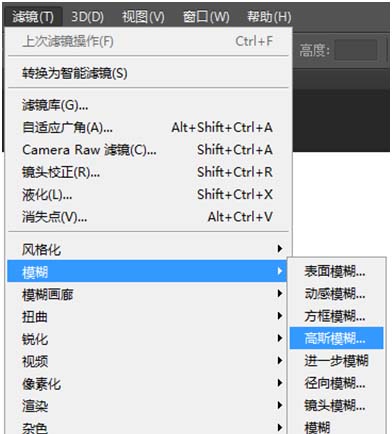
7、这时,我们在就能看到一个高斯模糊的调整框,我们调整下面的数值,以便得到最好的效果。这里我选择的是半径1.3像素,处理完成后点击确定即可。
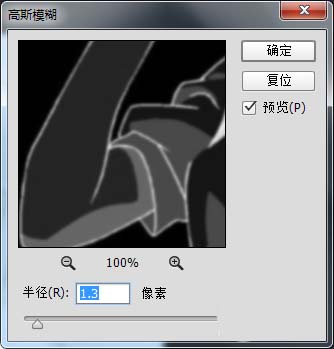
8、最后我们可以看一下刚才处理的效果,这样是不是就方便勾线了呢?照片也可以做同样的处理。
